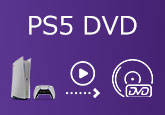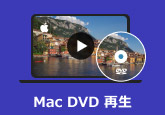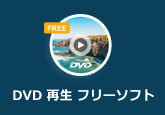MacでDVDが再生できない原因と対処法を徹底解説!
MacでDVDを再生しようとしたとき、「なぜ再生できないのだろう?」と悩んだことはありませんか?一般的に、DVDドライブとDVD再生ソフトがあれば、MacでDVDを再生することは可能です。しかし、Macの特性により、再生問題が発生することもあります。例えば、ドライブ、ディスク、OSの設定などの原因があります。
本記事では、MacでDVDが再生できない原因を探り、それらの解決方法をわかりやすく紹介します。そして、リッピングソフトを利用して、DVDをMacに対応できる形式に変換する方法もご紹介します。ぜひ、最後までお読みください。

MacでDVDを再生できない原因と対処法
MacでDVDを再生できない原因が複数ですが、大体4つの面があります。DVDディスク側の問題、DVDドライブ側の問題、MacOSの標準DVD再生アプリケーション「DVDプレーヤー」側の問題とMac自体の問題です。では、DVDを再生できない原因と解決法を一つずつ説明いたします。
DVDディスク側の原因
原因:
1、DVDディスクに傷がついていたり、汚れていたりするとMacがDVDディスクを読み込めなくなります。
2、一部のDVDにはコピーガードやリージョンコードが施されているため、普通のDVD再生プレーヤーで再生できないことがあります。
3、DVDが書き込み中に、書き込みエラーがあったり、互換性のない形式で作成されていることがあります。
対処法:
1、傷や汚れがあれば、柔らかい布でDVDディスクの中心から外側に向かって拭いて、汚れを落とします。
2、DVDに再生制限がある場合には、DVDコピーガードを解除できるソフトで保護を解除します。リージョンコードの不一致については、DVDのドライブのリージョンコードを変更することができます。一般的に、日本のリージョンコードは2です。しかし、変更回数が限られていることを注意する必要があります。
3、書き込みソフトを利用して、もう一度DVDを正しい形式で作成してみてください。
DVDドライブ側の原因
原因:
1、長時間使用されていなかったり、激しく使用されていると、DVDドライブ自体が故障している場合、DVDディスクが認識されません。
2、外付けのDVDドライブを使用する場合、接続ケーブルやポートに問題があれば、ディスクの読み込みができないことがあります。
3、Macの内蔵DVDドライブがすべての種類のディスクをサポートしていない場合があります。
対処法:
1、ドライブが故障している場合、修理または交換が必要です。
2、外付けドライブがDVDに認識されない場合は、接続ケーブルの確認や外部電源などを確認してください。
3、DVDディスクがドライブに対応されている種類であるかを確認してください。また、外付けのDVDドライブを試してみると、互換性の問題を回避できる場合もあります。
「DVDプレーヤー」側の原因
原因:
1、MacOSの標準DVD再生アプリケーションは「DVDプレーヤー」の環境設定によっては、ディスクを挿入した時に自動的に再生が開始されない場合があります。
2、Macの「DVDプレーヤー」アプリは、コピーガードがかけられたDVDディスクに対応できません。
3、Macの「DVDプレーヤー」アプリの設定でDVDの再生ができないことがあります。
対処法:
1、DVDプレーヤーの環境設定をチェックするには、メニューバーの「DVDプレーヤー」から「環境設定」を選択します。環境設定ウィンドウの「プレーヤー」タブの「DVDプレーヤーを開いたとき」と「ディスクがセットされたとき」にある「ディスクの再生を開始」にチェックを入れます。
2、DVDにサポートしていない場合、無料利用可能なMac用のDVD再生ソフト(例えば、4Videosoft ブルーレイプレーヤー、VLC Media Player、Mplayerx)をインストールしてみてください。あるいは、DVDをMP4の形式に変換して、Macの標準プレーヤーで再生できるようになります。
3、「DVDプレーヤー」アプリの設定を確認し、音声や映像に関する設定をリセットしてみることも有効です。
補足
MacでDVDプレーヤーが見つからない場合には、Spotlight検索を利用することができます。これはMacの中にあるアイテムであれば全てを検索することができます。消えてしまったDVDプレーヤーも簡単に見つけ出すことが可能となっています。メニューバーの右上にある検索マークをクリックして、検索したいもののキーワードを入力します。
Mac自体の原因
原因:
1、 古いバージョンのMacOSでは、DVDドライブやディスクフォーマットの互換性に問題が生じることがあります。
2、Macのパフォーマンスが低下している場合、DVDの再生がうまくいかないことがあります。
3、Macが挿入したDVDディスクに認識されないことがあります。
対処法:
1、MacOSを最新バージョンにアップデートすることで、ドライバやシステムの互換性が改善される場合があります。また、古いDVD再生用のアプリケーションが修正されることもあります。
2、タスクマネージャーを開き、不要なアプリケーションを終了させ、MacのメモリやCPUの使用率を軽減させてから再度DVDを再生してみてください。
3、MacでDVDが認識できない場合、Finderの環境設定を確認します。Finderのメニューバーから「Finder」をクリックし、「環境設定」を選択します。「一般」タブの「CD、DVD、およびiPod」にチェックを入れます。これで、DVDアイコンが表示されるなら、DVDディスクの認識に問題はありません。
DVDをMacに対応できる形式に変換して再生
DVDとプレーヤーの互換性の原因で、Macで再生できないことを起こす場合、DVDをリッピングしてMac対応の形式に変換することが一つの解決策です。これで、DVDドライブ、専用のDVDプレーヤーなどがなくても、メディアプレーヤーで簡単に再生できるようになります。
そこでおすすめしたいのが、4Videosoft BD-DVD リッピングです。そのソフトは、高速でDVDをAVI、MP4、MKV、MOV、MP3など様々なフォーマットに変換できます。さらに、コピーガード付きの市販やレンタルDVDにも対応できます。
最も重要なのは、リッピング後の画質と音質は非常に高く、元のDVDの品質を保つことができます。また、多彩な編集機能を利用して、動画のカット、トリミング、字幕追加などができます。これより、視聴体験がさらなる向上させ、さまざまなデバイスで楽しめます。
ステップ1: 4Videosoft BD-DVD リッピングをダウンロード
下のMacOS向けのダウンロードボタンを直接にクリックして、4Videosoft BD-DVD リッピングをダウンロード、インストールします。
無料ダウンロードWindows向け
安全性確認済み
無料ダウンロードMacOS向け
安全性確認済み
ステップ2: DVDを追加
ソフトを起動し、DVDをドライブに挿入します。ソフトのインターフェースで「DVDをロード」ボタンをクリックし、DVDを読み込みます。
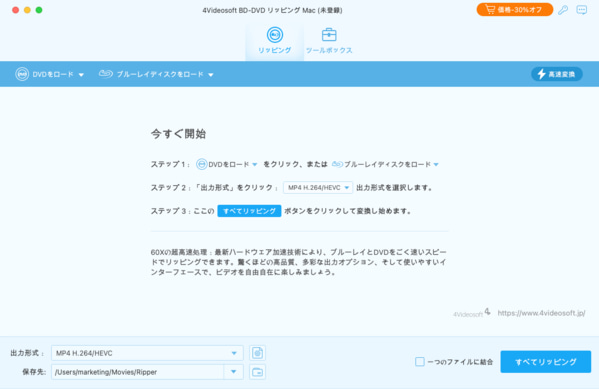
ステップ3: 動画を編集
DVDが追加した後、インターフェースで表示されます。「編集」アイコンをクリックし、編集機能を利用して、動画の回転、エフェクト追加、字幕追加などの調整ができます。
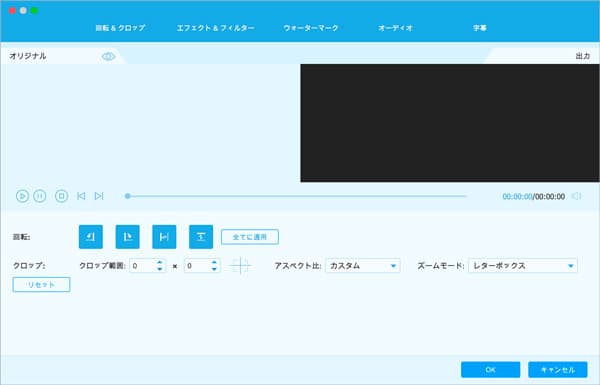
ステップ4: DVDをリッピング、変換
編集した後、インターフェースに戻り、「出力形式」や「保存先」を指定します。「すべてリッピング」ボタンをクリックすると、DVDへのリッピングが開始します。数秒後、変換したファイルが保存先に保存されます。
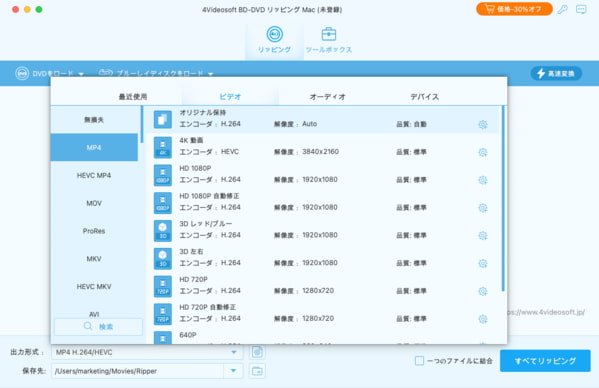
【おまけ】Macに対応できるブルーレイプレーヤーおすすめ
MacにはDVDやブルーレイの再生に対応できるソフトは少ないです。DVDの場合、Mac標準搭載の「DVDプレーヤー」を利用することができます。ただし、ブルーレイの再生には、サードパーティの再生ソフトが必要です。4Videosoft ブルーレイプレーヤーは、専用なブルーレイプレーヤーとして、Macユーザーにとって、非常に便利なツールです。
4Videosoft ブルーレイプレーヤーの大きな特徴は、直感的で使いやすいインターフェースと、再生中の設定調整が可能な点です。再生速度やオーディオトラック、字幕の表示、非表示など、視聴環境を自分好みにカスタマイズできます。さらに、メニュー付きのブルーレイに対してチャプター選択もできるので、特定のシーンだけ再生できます。
また、単純なブルーレイプレーヤーではなく、ISOファイル、ディスクフォルダ、MP4、WMV、AVIなどにも対応でき、HDや4kの高解像度コンテンツもスムーズに再生できます。Macでブルーレイの再生問題に直面している際、ぜひ、このソフトをお試しください。
メリット
- MP4、MOV、AVI、ブルーレイフォルダ、ISOファイルなどほぼすべての音声・動画ファイルをサポート
- 自作、市販、レンタルブルーレイを無損失に再生できる
- リージョンコードを越えて、スムーズに海外製のDVD映画を再生できる
- AACS、BD+、MKB、CSSなどのプロテクト技術を解除できる
- 1080p HD 高画質と「DTS HDマスターオーディオ」及び「Dolby True HD オーディオ」技術を提供する
- 直感的なインターフェースで、複雑な設定が不要で、すぐに再生を開始できる
- 再生中に字幕や音声トラックを自由に切り替えることができ、多言語コンテンツを視聴する際にも便利
- 再生速度や画質を調整する機能を搭載し、視聴者の好みに応じて、より細かな設定が可能
- 軽量でありながら非常に安定して動作し、長時間の再生でも遅延やフリーズが起きることはほとんどない
- MacとWindows両方に無料体験版を提供し、負担なく自由に使える
ステップ1: 4Videosoftブルーレイプレーヤーをダウンロード
下記のダウンロードボタンをクリックして、4Videosoft ブルーレイ プレーヤーをダウンロードしてインストールします。Windows版とMac版両方もあります。
無料ダウンロードWindows向け
安全性確認済み
無料ダウンロードMacOS向け
安全性確認済み
ステップ2: ブルーレイを読み込む
パソコンのドライブあるいは、外付けのドライブにブルーレイディスクを挿入すると、インストールした4Videosoftブルーレイプレーヤーを開き、メインインタフェースで「ディスクを開く」ボタンをクリックして、ブルーレイを読み込むことができます。
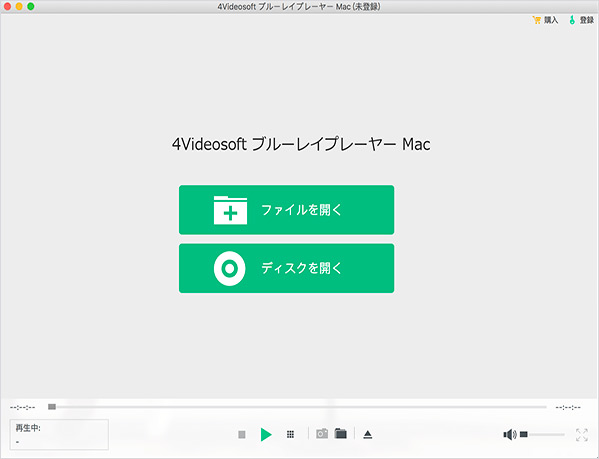
ステップ3: 再生設定の調整
ディスクをロードすると、ソフトが自動に再生できます。再生中に、音声トラックと音声チャンネル、画面のサイズ・アスペクト比を調整できます。複数のファイルを追加した場合には、「プレイリスト」をクリックすると、ファイルのリストが表示されます。また、「プレイリスト」ボタンの隣に、順番、ランダム、シングルという3つの再生順を選択できます。
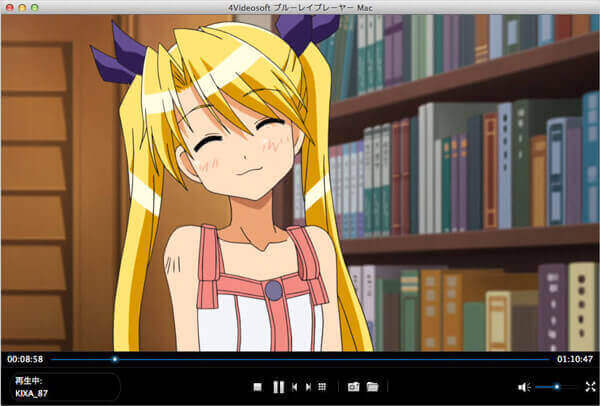
まとめ
本記事では、DVDディスク、ドライブ、DVDプレーヤー、Mac自体という四つの面から、MacでDVDが再生できない原因を紹介します。それに、それらの問題の対処法も挙げられます。中には4Videosoft BD-DVD リッピングというリッピングソフトを利用して、DVDをMacに対応できる形式を変換して、標準のメディアプレーヤーで再生する方法が非常に有効です。さらに、リッピング後、動画品質の劣化はほとんどないので、DVDの視聴体験に影響されません。もし、同じような問題があれば、今回紹介された方法を参考にしましょう。
無料ダウンロードWindows向け
安全性確認済み
無料ダウンロードMacOS向け
安全性確認済み